您现在的位置是: 首页 > 重装系统 重装系统
刷主板bios怎么刷_如何刷主板bios需要cpu
tamoadmin 2024-08-01 人已围观
简介1.怎样刷新主板BIOS?2.cpu不兼容主板,怎么刷bios?3.昂达的主板如何刷BOIS?4.什么是BIOS?如何进入BIOS,BIOS怎样设置CPU的缓存?5.如何刷新电脑主板bios将主板上面的纽扣电池拿下来 再装上 在确定已经具备以上的条件后,你就可以进行BISO 的升级操作了,具体步骤如下:? 1.准备工作: 一般主板上有个Flash ROM 的跳线开关,用于设置BIO
1.怎样刷新主板BIOS?
2.cpu不兼容主板,怎么刷bios?
3.昂达的主板如何刷BOIS?
4.什么是BIOS?如何进入BIOS,BIOS怎样设置CPU的缓存?
5.如何刷新电脑主板bios

将主板上面的纽扣电池拿下来 再装上 在确定已经具备以上的条件后,你就可以进行BISO 的升级操作了,具体步骤如下:?
1.准备工作:
一般主板上有个Flash ROM 的跳线开关,用于设置BIOS 的只读/可读写状态。关机后在主板上找到它并将其设置为可写(Enable 或Write)。新一点的主板可以在CMOS 中设置,详情请参照主板的使用手册。另外,笔者建议在CMOS 中设置成从A 盘引导。?
2.引导计算机进入安全DOS 模式:
升级BIOS 绝对不能在Windows 下进行,万一遇上设备冲突,主板就可能报废,所以一定要在DOS 模式下升级,而且不能加载任何驱动程序。在Win 95/98环境下,在出现Starting Windows 9X……的画面时,同时按下Shift +F5;DOS6.22环境下,开机后按F5,跳过Config .sys 和Autoexec .bat 进入DOS 提示符。俗话说“百密难免一疏”,所以为防万一,笔者建议最好事先准备一张干净的不包含Config .sys 和Autoexec .bat 两个文件的系统启动盘,并将烧录程序和BIOS 文件拷贝到其中,然后直接从软驱启动系统。?
3.开始进行升级BIOS (以Award 的BIOS 为例):
直接运行Awdflash .exe ,屏幕显示当前的BIOS 信息,并要求你输入新的BIOS 数据文件的名称,然后提示你是否要保存旧版本的BIOS。建议选择Yes ,将其保存起来,并起一个容易记忆的名字,然后存放在安全的地方。以便将来万一升级失败或发现升级中存在问题时,还可以把原来的BIOS 版本恢复。接着,程序会再询问是否确定要写入新的BIOS,选择Yes。这时,有一个进度框显示升级的进程,一般情况下几秒钟之内即可完成升级操作。最后,根据提示按Ctrl +Alt +Del ,重新开机。?
4.如果系统能正常引导并运行,就表级成功了。最后,恢复在第一步中改动过的设置,至此就大功告成了。?
特别说明:?
*升级BIOS 一定不能在Windows 下操作;?
*写入的BIOS 文件一定要确保正确、完整;?
*BIOS 的升级过程中绝对不能被中断,也不能出现断电,否则会造成升级失败,系统不能引导。所以如有条件最好使用在线式的UPS 对主机供电;?
*烧录程序可以带不同的参数来控制升级的过程,详情请参见程序的帮助,并谨慎使用。?
*某些主板厂商,比如大名鼎鼎的华硕,拥有自己的BIOS 烧录程序,所以最好用它升级主板的BIOS,升级过程大同小异。?
*升级BIOS 后,某些安装到硬盘上的软件可能会不能正常运行,如UCDOS 等。原因是这类软件用了主板上的BIOS 数据作为加密参数。这时,只要将这些软件重新安装一遍即可。?
*部分主板在升级BIOS 后必须清除COMS 并重新设置,具体做法可参看主板的用户手册。?
五、升级BIOS 失败了怎么办??
在升级BIOS 时,可能会由于写入的BIOS 版本不对、不全或本身存在错误,或者在升级过程中出现断电现象等原因而导致升级失败,你可以用如下方法进行挽救工作。?
方法一:用软驱和ISA 显卡引导系统:主板厂商提供BIOS 程序让普通用户自行升级,早就料到有升级失败而导致机器瘫痪的意外,所以加入了一个普通用户不可改写的Boot Block(引导块)程序,用以启动软驱和基本插卡,然后再恢复BIOS。几块钱的花费总比换主板好多了。Award 的BIOS 芯片中的BootBlock 在你烧录BIOS 时不会被改写,所以你仍可以引导系统。不过,自举模块只支持软驱和ISA 显卡,所以你必须找一个ISA的显卡,二手市场上10块钱左右就可买到一块,另外还要确保软驱可以正常使用。接下来的工作就是从软驱引导系统,用上述方法将备份的BIOS 数据文件重新写入主板的BIOS 中。如果你在升级过程中没有备份原来的BIOS 文件,可以找一个与你的主板型号完全一致的可以正常使用的主板,读取它的BIOS 文件,然后再执行烧录操作。?
方法二:更换一个新的BIOS 芯片:这是最直接的一个方法,但是实施起来有一定的难度,主要原因是,如果你的主板比较老了,其BIOS 芯片便也相应地成了古董,在市场上较难寻觅。当然这也不是绝对的。有些主板厂商向用户提供BIOS 芯片,有的甚至还是免费的,所以最好与销售商或主板厂商联系,看看他们是否有你需要的BIOS 芯片。如果你地得到的话,用它替换旧的芯片即可。?
方法三:热拔插法:所谓的“热拔插法”,是指在开机的情况下通过替换BIOS 芯片的方法恢复损坏的BIOS 的操作方法。首先,找一台主板型号与你的完全一致的完好的机器,将它引导至安全的DOS 方式下,然后轻轻地拔下好的BIOS 芯片,再将你的BIOS 插到主板上,最后依照上面讲述的步骤将你原来备份好的BIOS 数据文件恢复到BIOS 芯片中。这样,你的BIOS就重获新生了。在这里要提醒大家的是,在热拔插的过程中动作一定要轻,否则如果损坏BIOS 芯片的引脚就很麻烦了。最好的方法是先在关机的情况下将好的BIOS 芯片拔出,然后再插回去,注意不要插得太紧。然后进行上面介绍的热拔插法,以确保安全。如果你找不到一样的主板,可以找一块其它的可以正常工作的主板,用上面的方法重写BIOS,但要屏蔽掉BIOS 版本和主板不一致的检查,方法是带参数执行烧录程序,比如Award 是:awdflash *.bin/py (*.bin 是要烧录的BIOS数据文件名)。?
方法四:用写入设备重写BIOS:许多大中城市的电脑城中有专门的BIOS 写入设备,请商家为你重写BIOS,也仅仅花费二三十元而已,方便而实惠。?上述方法也可用来修复被CIH 破坏的主BIOS。
怎样刷新主板BIOS?
更新方法:
查看主板型号:
如果你还记得自己主板的型号,可以忽略,否则可以通过cpu-z或者鲁大师来查看型号
2、查找主板品牌的
因为我的是平板电脑,并没有提供BIOS固件,这里以华硕为例子
3、服务于支持
无论哪个品牌,与软件相关的,一定是在“服务支持”里面,在右上方找到“服务支持”并点击;
4、选择主板
这里有许多产品,在产品分类选择“主板”就可以了;
5、主板系列
一般主板细分好几个系列,如果不知道自己的主板是什么系列,找到“ALL”并选择即可;
6、点击“驱动程序和工具软件”,因为BIOS是属于软件的;
7、下载最上面的BIOS系统就可以了,因为最上面的是最新版;
8、找一个U盘,一般情况下,要求是fat32格式的文件系统,把下载的固件放到U盘根目录;
9、最后把U盘插到主板,然后开机,按“热键”,选择“从主板shell启动”,然后根据提示,进行更新就可以了。
扩展资料:
主板在出厂的时候,都会写入初始版本的BIOS,但是BIOS并不是定死的,一般来说比较新的主板都会得到厂商的技术支持,BIOS会有多次的版本更新。
BIOS升级的风险比较大,因为一旦刷错BIOS或者升级时出现其他问题,比如断电、死机等等,就会导致主板无法启动,比较严重的就是可能导致硬件损坏。因此要不要刷新BIOS,首先要看情况。
需要刷新的情况:
1、不支持新版本CPU的时候:
CPU的发展要比主板快得多,所以新CPU做出来之后,在新主板还没推出时,即使新的CPU接口不变,可以插在老主板上,但是也会出现主板不支持新CPU的情况。
所以这时候可以到主板厂商的查找一下是否有同款主板的新版BIOS,如果有,那么就可以通过刷新升级BIOS让主板支持新CPU。
2、主板兼容性不好:
主板在出厂时虽然都会进行测试,但是在兼容性测试方面一般是测试主流的硬件,所以有些用户可能就会出现兼容性问题,特别是内存条,所以主板厂商可能会不定期放出BIOS更新,用于增强主板的兼容性。
所以在安装新硬件后,如果出现无法开机或者蓝屏的问题,最好是到主板厂商查一下该主板的说明以及BIOS版本,确认是否兼容你的硬件,如果有BIOS更新补丁的话,最好还是要升级一下。
参考资料:
bios_百度百科
cpu不兼容主板,怎么刷bios?
相关步骤如下:
1、查看主板型号,可以通过cpu-z或者鲁大师查看型号(此处以CPU-Z为例)。
这里要注意的是一定不能够自己擅自单独判断它的型号,不然的话到时候寻找错误是非常麻烦的。
2、查找主板品牌的官方网站,此处以华硕为例,所以搜索华硕。
3、进入华硕后点击“服务支持”。(一般来说不管什么型号,在它的上都会有服务支持这个按钮,如果没有显示的话可以去保修手册或者是保修卡上进行寻找。)
4、进入“服务与支持”页面后,点击选择“主板”。
5、选择自己的主板型号,不记得的用回去第一步查看。(这里介绍一个小技巧,可以在第1次查看型号的时候就进行截图,这样的话会比较方便一点,也不容易产生错误。)
6、进入自己主板的型号后,点击“驱动程序和工具软件”。
7、点击下载最新的BIOS系统到U盘,U盘要求是fat32格式的文件系统,而且U盘的内存一定要保持足够,不然的话文件会下载不完全导致刷新失败。
8、把U盘插到主板,然后开机,按F2键,选择从主板shell启动,然后根据提示,进行更新就可以了。
注意:在进行更新的时候,自己一定不要擅自操作,尤其是不可以乱动键盘上的各种操作键,否则很容易导致更新无法继续。
昂达的主板如何刷BOIS?
有个别型号的微星主板可以在不开机的情况下,把BIOS放U盘里,插到指定USB接口无处理器状态更新BIOS。
不过比较实际的做法是,楼主带上电脑主机去电脑城找个能用的1代ryzen,更新好主板BIOS到最新版然后拿回家装3000系列ryzen,给商家一点钱应该就行了。
什么是BIOS?如何进入BIOS,BIOS怎样设置CPU的缓存?
昂达的主板刷BOIS步骤如下:
1、首先,确认所使用的主板型号,关机状态下,按下电源键开机,同时按键盘上的“Del”键也就是“Delete”键,这样就可以进入主板BIOS设置界面了。
2、点击系统选项卡,来到下图的位置,在这里可以找到电脑主板的具体型号。
3、进入系统,用浏览器打开百度搜索技嘉,或者直接在浏览器地址栏输入,进入后,点击右上角的搜索按钮,输入之前所看到的主板具体型号。
4、找到并进入该主板的详细介绍页面,点击“支持与下载”。
5、进入页面后,再点击“BIOS”。
6、找到这款主板推出的所有版本的BIOS。选择最后推出的一个版本,也就是最新的版本,点击“中国”来下载。
7、下载好BIOS文件后,要准备一个U盘,分区格式必须是FAT32的(主板BIOS只认这种格式哦),把下载到的BIOS文件复制到U盘的FAT32分区里,然后重启进入BIOS设置界面。点击“Q-Flash”打开刷BIOS程序。
8、然后点击“UpdateBIOS”。
9、再次确认一下将要刷的BIOS文件跟你的主板具体型号是否匹配。在下面那个地方选择放BIOS文件的分区,也就是U盘,右边选择将要刷的BIOS文件。确认都无误后,点击最右边的箭头继续下一步。
10、然后是选择刷BIOS的模式,右快速和完全两种模式,一般选择“Intact”。
11、显示正在更新BIOS,请等待读取进度条,这时千万不要拔掉电源。
12、刷BIOS完成,等几秒后电脑会自动重启的,技嘉主板刷bios操作完毕。
扩展资料:
主板刷BIOS的注意事项
1、升级。
用户给电子产品做局部升级之后,发现它并未达到预期性能,如给自己电脑更换性能更强大的CPU之后,会产生蓝屏,花屏现象。
2、升级原则
升级主板的BIOS.原则上必须跟主板型号100%匹配才可以刷新,否则失败之后主板点不亮,开机又黑屏,会影响到它的使用寿命,同时还必须有与BIOS对应的烧写程序和新版本的BIOS数据文件。
如何刷新电脑主板bios
BIOS是英文"BasicInputOutputSystem"的缩略词,直译过来后中文名称就是"基本输入输出系统"。
它是一组固化到计算机内主板上一个ROM芯片上的程序,它保存着计算机最重要的基本输入输出的程序、开机后自检程序和系统自启动程序,可从CMOS中读写系统设置的具体信息。
BIOS设置CPU的步骤为:
1、首先将电脑重启,重启时按住Delete键(实际按键根据电脑型号决定)进入到BIOS界面。
2、在BIOS界面中,使用方向键进入到ai tweaker,将C1E Support、A20M、 Inter(R) SpeedStep(TM )设置为”关闭“。
3、然后再返回到高级设置,设置cpu的一级缓存和二级缓存。
4、再点击”DRAM Frequency“选项,在弹框中选择”DDR3-1600MHz“,然后按F10保存退出,即可完成CPU超频设置。
扩展资料:
进入BIOS环境后,会发现基本硬件信息里面,几乎都是灰色不可操作显示。
CPU二级缓存不可设置的原因在于,CPU设计、制造并封装测试成为商用芯片后,其物理结构就完全固定了,不像FPGA等可编程处理器类型还存在用户的自定义设置,所以CPU芯片完成后二级缓存是多少,那就一直是固定值,不会被改变。
BIOS通常只能改变启动的方式,高级的可以调节CPU的超频参数,其有关电参量可以一定程度设置,但物理参数无法更改。
从系统内部刷方便,但有风险,就不做介绍了。 从系统外部刷,需要用到:3.5英寸驱动器和一张写好最新BIOS的3.5英寸软盘,步骤如下(转自电脑硬件论坛): 1、首先要知道你主板的具体型号和目前BIOS的版本号。每个型号主板的BIOS都是不同的,使用不匹配的BIOS升级会导致开机黑屏,那样恢复起来就有点麻烦了。在电脑启动时按Pause键,察看并记录下屏幕上显示的主板型号和BIOS版本号。但有时这样得到的主板型号不一定准确,最万无一失的办法是打开机箱,察看主板上面印的型号及版本号(如果有的话,有时同型号不同版本号的主板BIOS都是不同的。)
2、根据得到的主板品牌、型号、版本号,到主板厂家官方的网站上去查找相应的BIOS文件。(一定要到主板厂家官方网站上去找,因为有些第三方驱动网站上记录的信息可能有误。)如果没有找到,说明该主板的BIOS没有进行过升级,你也就不用升级了。如果找到了相应的BIOS文件,将该BIOS的版本号和你主板的BIOS版本号对照。如果你的BIOS版本与网上的相同或高于网上的,那你也不用升级了。如果你的BIOS版本低于网上的,那么将该文件下载回来,准备升级。
3、一般来说,下载回来的BIOS文件应该是一个压缩包,将其解压。解压后至少有两个文件,一个是BIOS数据文件,另一个是用来将该数据文件写入主板的可执行(.exe)文件。一般升级BIOS的执行文件都必须在纯DOS下运行,所以我们需要用纯DOS启动电脑,并保证启动后能读取我们刚才的解压的那两个文件。(这就是另一个话题了,根据你使用的操作系统、磁盘文件系统及安装外设的不同而有多种方式,你又没有把你的电脑软硬件配置情况写清楚,无法详述,你不清楚的话可以去查找相关资料,网上很多的。)
4、启动到纯DOS方式后,运行刚才解压出的执行文件,应该会出现相应的提示窗口,建议你先备份当前的BIOS到磁盘,然后输入新的BIOS数据文件名,执行升级。如果这时出现错误提示,说明你下载的BIOS升级文件和主板不匹配,不能进行升级。否则应该出现写入BIOS的进度条,这时只能等待BIOS写入完成并祈祷不要停电。
5、新的BIOS写入完成后,重启电脑,如果看见启动信息,恭喜你,升级BIOS成功了。
看看下面的行不:
首先确定你的主板BIOS是Award还是AMI的(在BIOS里面有显示). 然后按照下面的步骤进行:
AMI BIOS升级指南
下面我们以昂达ON-SP4主板为例,具体描述一下AMI BIOS的升级方法:
主板:昂达ON-SP4
BIOS类型:AMI
BIOS升级文件名:sp4.rom
BIOS刷新程序: AMIFLASH.EXE
升级文件及刷新程序存放路径:c:\bios
AMI的BIOS的升级方法和Award的BIOS升级基本相同,以上操作过程可以作为参考。更具体点,可以取如下几个步骤:
1、文件准备
AMI的BIOS擦写程序名一般为AMIFLASH.EXE。您可以在您的主板配套驱动光盘中或是在我们的网站上找到。
2、启动微机进入纯DOS状态,敲入cd c:\bios进入c:\bios目录,运行“AMIFLASH.EXE”
3、在主选单中选择“File”,然后按“Enter”
4、输入BIOS路径及文件名c:\bios\sp4.rom
5、在指示栏,程序将题示“Are you sure to write this BIOS into flash ROM ? [Enter] to continue or [ESC] to cancel,这句话的意思是“你是否确认将这款BIOS装入flash ROM中?按[Enter]继续或按[ESC]退出”。此时按Enter确认
6、在指示栏,程序将显示“Flash ROM updated completed - PASS, Press any key to continue...”,意思是“Flash ROM已经写入完成,请按任意键继续”,此时再按Enter确认
7、重新启动您的电脑
8、正常启动了?一切OK吧,升级BIOS其实不难!祝贺你!!
Award BIOS升级指南
下面我们以昂达ON-P4GL主板为例,具体描述一下AWARD BIOS的升级方法:
主板: 昂达ON-P4GL
BIOS类型:Award
BIOS升级文件名:p4g0723.BIN
BIOS擦写程序:AWDFLASH.EXE(Award的BIOS擦写程序名一般为AWDFLASH.EXE。您可以在您的主板配套驱动光盘中或是在我们得到网站上找到。)
升级文件和刷新程序存放路径:c:\bios
1.将以上文件放在硬盘的c:\bios目录中,并在纸片上抄下完整的文件名,以防输入时遗忘。注意:将升级文件改为任意名称并放在任意目录中均可,但不要使用中文或太长的名称和路径,以免在DOS状态下键入和显示不方便。
2.重新启动微机,在开始进入Windows时,按F8键,选择第五项“safe mode and command prompt only”,进入“纯”DOS状态。如果您使用了Win2000操作系统,可以使用启动软盘启动系统,再转入c:\bios进行更新,当然也可以把升级文件和刷新程序都放到软盘上来更新(必须保证这张软盘质量可靠)
3.敲入cd c:\bios命令进入“c:\bios”目录中,运行Awdflash.exe。
4.屏幕显示当前的BIOS信息,并要求你输入升级用的新的BIOS数据文件的名称(“File Name to Program:”)。
5.在本文的例子中,输入的新BIOS数据文件名为:p4g0723.BIN, 屏幕显示当前的BIOS信息。
6.然后屏幕会提示是否要保存旧版本的BIOS。建议选择yes,以将现用BIOS先保存下来,放入一个键入的磁盘文件中。本次操作中指定旧版本BIOS被保存的文件名为p4gold.BIN,放在缺省路径c:\bios中
7. 接着,程序会再次询问是否确定要写入新的BIOS,选择yes。
8. 这时,有一个进度条显示升级的进程,一般情况下几秒钟之内即可完成升级操作。在这个过程中千万不能关机或断电(这也太倒霉),否则升级就只能是失败了:)
9. 最后,根据提示按F1重新启动微机,或按F10退出(仔细回想一下,如果感觉前述步骤的哪个地方做得
点击排行
随机内容
-

win7升级win10提示0x80072f8f0x20000_win7升级win10提示不是正版
-

microsoft office visio2007序列号_visio2010序列号
-

移动硬盘打不开提示格式化怎么办 移动硬盘提示格式化_移动硬盘打不开了提示格式化
-

显示卡驱动是什么_显示卡驱动是什么意思
-

映泰主板bios设置785g如何从u盘启动功能
-

怎么刷bios激活oem_刷bios激活oem win10
-

惠普笔记本u盘启动设置_惠普笔记本u盘启动设置在哪
-

戴尔d630 bios设置_戴尔d630bios设置图解
-
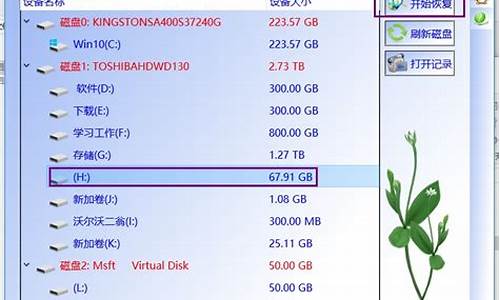
磁盘未被格式化打不开_磁盘未被格式化打不开怎么办
-

计算机蓝屏的原因以及解决办法_计算机蓝屏的原因以及解决办法有哪些